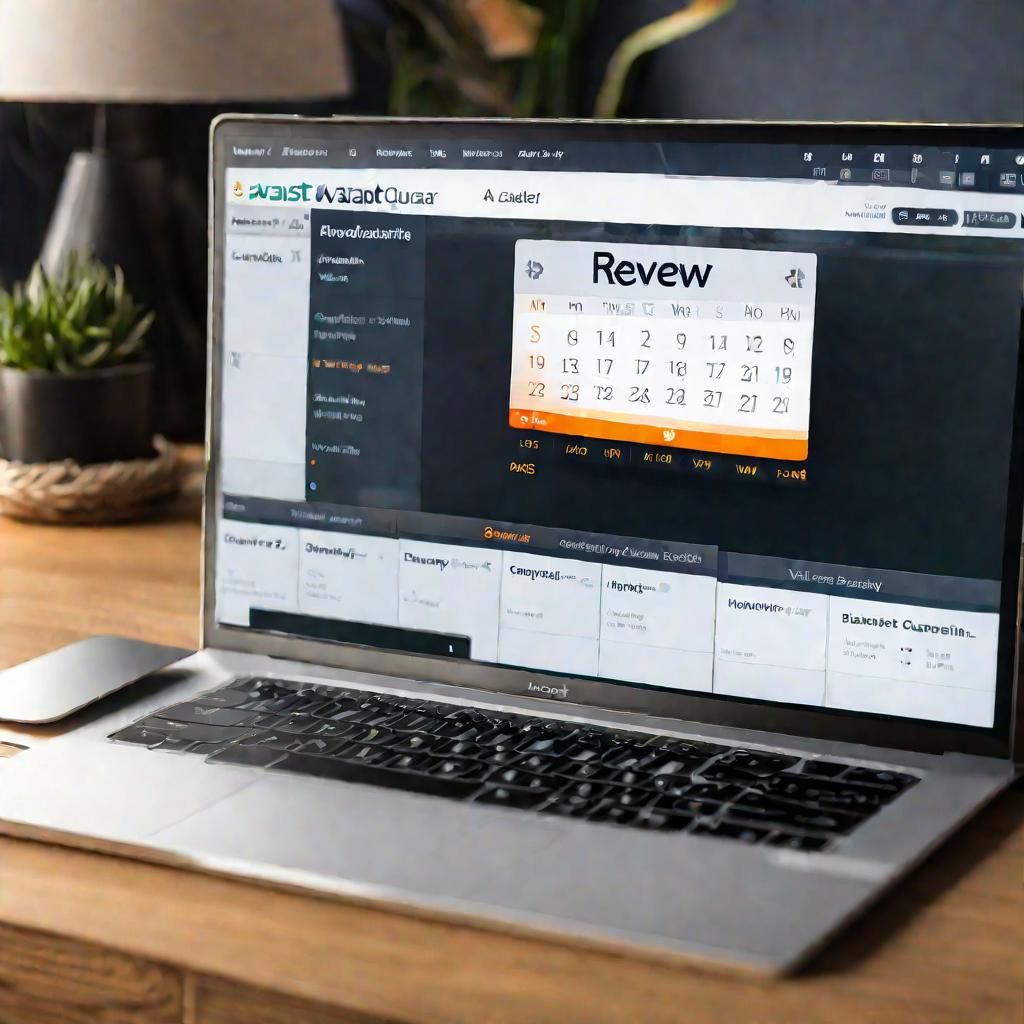Где находится карантин в Авасте? Полезные советы для пользователей
Антивирус Аваст используют миллионы пользователей по всему миру. Он надежно защищает компьютер от вредоносных программ. Но иногда возникают вопросы с настройками. Где в Аваст находится карантин? Как туда попасть и что можно сделать с файлами? В этой статье вы найдете ответы на эти и другие вопросы.
Что такое карантин в Аваст?
Карантин в Аваст - это специальное защищенное хранилище для потенциально опасных файлов. Сюда автоматически помещаются:
- Файлы, которые Аваст не может полностью проверить или вылечить.
- Программы с подозрительной активностью.
- Файлы, зараженные известными Аваст вирусами.
Файлы в карантине полностью изолированы от системы. Они не могут запускаться или взаимодействовать с другими файлами. Это гарантирует безопасность компьютера.
Помимо автоматического помещения, в карантин можно добавить любые подозрительные файлы вручную. Это позволяет:
- Безопасно хранить сомнительные файлы для дальнейшего анализа.
- Предотвратить запуск потенциальных угроз.
- Отправить файл на проверку в лабораторию Аваст.
Таким образом, карантин служит надежным инструментом защиты от вредоносных программ.
Как найти карантин в Аваст через главное окно?
Чтобы попасть в карантин Аваст через главное окно, можно использовать несколько способов:

Способ 1. Через вкладку "Обзор"
- Запустите Аваст и откройте вкладку "Обзор" в левой части окна.
- Нажмите правой кнопкой мыши на любой блок в центре экрана, например "Интеллектуальное сканирование".
- В появившемся меню выберите пункт "Карантин".
Блок "Интеллектуальное сканирование" сменится на блок "Карантин". Нажмите на него левой кнопкой мыши, чтобы увидеть файлы.
Способ 2. Через окно сканирования
- Перейдите на вкладку "Сканер" в главном окне Аваст.
- Нажмите на пункт "Сканировать на вирусы" и дождитесь запуска сканирования.
- Внизу окна сканирования нажмите кнопку "Карантин".
Откроется окно со списком файлов в карантине. Так можно быстро проверить, не поместил ли Аваст туда чего-то лишнего во время сканирования.
Доступ к карантину через трей
Еще один удобный способ - открыть карантин через значок Аваст в трее. Трей - это область уведомлений в правом нижнем углу рабочего стола.
- Наведите курсор на значок Аваст в трее.
- Нажмите на нем правой кнопкой мыши.
- В появившемся меню выберите пункт "Карантин".
Преимущество этого способа в том, что не нужно запускать главное окно Аваст. Один клик - и вы в карантине!
Как открыть папку с файлами на карантине?
Файлы в карантине Аваст физически хранятся в отдельной папке на компьютере. Чтобы открыть ее, сделайте следующее:
- Откройте
Проводники перейдите в папкуC:\ProgramData. - Затем зайдите в папку
Alwil Software, далее вAvastиchest.
Здесь будут находиться все файлы, помещенные Аваст в карантин. Однако управлять ими через Проводник нельзя. Файлы защищены, их можно только просматривать.
Важно! Не пытайтесь восстанавливать или запускать файлы из папки карантина напрямую. Это нарушит защиту Аваст и может нанести вред компьютеру.
Что можно делать с файлами в карантине Аваст?
Из карантина файлы можно:
- Восстановить в исходное или другое место
- Удалить безвозвратно
- Отправить на анализ в лабораторию Аваст
- Добавить в исключения
Рассмотрим подробнее, как выполнить эти действия.
Как восстановить файл из карантина
- Откройте карантин через главное окно Аваст.
- Найдите нужный файл и нажмите на нем правой кнопкой мыши.
- Выберите "Восстановить".
- Укажите папку, куда восстановить файл.
- Нажмите "Восстановить" в появившемся окне подтверждения.
Файл будет возвращен в исходное или выбранное вами место на компьютере.
Как удалить файл из карантина
Чтобы безвозвратно удалить файл:
- В окне карантина найдите файл и нажмите на нем правой кнопкой мыши.
- Выберите "Удалить".
- Подтвердите удаление в появившемся окне.
Файл будет удален с компьютера без возможности восстановления.
Как отправить файл на анализ в Аваст
Лаборатория Аваст поможет точно определить, является ли файл опасным. Чтобы отправить файл экспертам:
- В окне карантина нажмите правой кнопкой на файле.
- Выберите "Отправить в Аваст".
- Следуйте дальнейшим инструкциям в появившемся окне.
Результат анализа придет на указанную вами почту в течение нескольких дней.
Таким образом, карантин предоставляет разные способы безопасной работы с подозрительными файлами. Используйте эти возможности, чтобы максимально защитить свой компьютер от угроз.
Полезные советы по работе с карантином в Аваст
Чтобы извлечь максимум пользы из карантина, придерживайтесь следующих рекомендаций:
- Регулярно проверяйте карантин и очищайте его от ненужных файлов.
- Перед восстановлением файлов из карантина убедитесь, что они безопасны.
- Используйте возможность отправки подозрительных файлов на анализ в Аваст.
- Не восстанавливайте и не запускайте файлы из папки карантина напрямую.
- При возникновении сомнений - лучше удалить файл, чем рисковать.
Следуя этим простым советам, вы сможете получить максимум пользы от карантина Аваст и надежно защитить свой компьютер.
Дополнительные советы по использованию карантина
Карантин в Аваст предоставляет пользователям мощный инструмент защиты. Но для максимальной эффективности стоит придерживаться нескольких дополнительных советов.
Регулярно просматривайте содержимое карантина
Не запускайте Аваст только время от времени. Рекомендуется раз в неделю открывать карантин и просматривать, какие файлы туда помещены. Это позволит отслеживать подозрительную активность и своевременно на нее реагировать.
Анализируйте источники файлов в карантине
Обращайте внимание, откуда был загружен тот или иной файл. Если Аваст регулярно блокирует файлы с одного ресурса, возможно, стоит внести его в исключения или вовсе не посещать.
Не выполняйте опрометчивых действий
Никогда не восстанавливайте или не запускайте файлы из карантина, если вы точно не уверены в их безопасности. Лучше перестраховаться и удалить подозрительный объект.
Используйте возможности лаборатории Аваст
Если вы сомневаетесь в природе файла, отправьте его на анализ в лабораторию Аваст. Эксперты помогут точно определить, представляет ли он угрозу.
Проверяйте новые файлы перед открытием
Если Аваст поместил недавно загруженный файл в карантин, не спешите сразу открывать его после восстановления. Лучше еще раз проверить этот файл антивирусным сканированием.
Ответы на распространенные вопросы
Также рассмотрим ответы на наиболее частые вопросы пользователей об использовании карантина в Аваст:
Можно ли восстановить файлы из папки карантина?
Файлы можно восстанавливать только через интерфейс Аваст. При попытке сделать это напрямую через файловый менеджер восстановление будет заблокировано.
Безопасно ли хранить файлы в карантине длительное время?
Да, файлы надежно изолированы и не могут нанести вред компьютеру, пока находятся в карантине.
Можно ли просматривать содержимое файлов в карантине?
Файлы в карантине недоступны для просмотра их содержимого. Можно посмотреть только названия и даты добавления.
Придерживаясь этих простых советов и рекомендаций, вы сможете извлечь максимум пользы из инструмента карантина в Аваст.
Альтернативные способы работы с карантином
Помимо стандартных способов работы с карантином, опытные пользователи могут воспользоваться и некоторыми дополнительными возможностями.
Изменение размера карантина
Можно настроить максимальный размер карантина в мегабайтах в настройках Аваст. Это позволит оптимизировать использование дискового пространства.
Автоматическая очистка карантина
В настройках Аваст можно включить автоматическое удаление старых файлов из карантина через заданный промежуток времени.
Интеграция карантина с облачным хранилищем
Для расширенных тарифов Аваст предоставляет возможность синхронизации карантина с облачным хранилищем для дополнительной безопасности.
Используя эти дополнительные возможности, опытные пользователи могут максимально эффективно настроить работу карантина в Аваст под свои нужды.
Рекомендации по безопасности при работе с карантином
Карантин в Авасте предоставляет удобные инструменты для работы с подозрительными файлами. Но в целях безопасности стоит придерживаться некоторых рекомендаций.
Не отключайте защиту Аваст при работе с карантином
Даже если файл находится в карантине, не стоит полностью отключать защиту Аваста. Все остальные процессы должны по-прежнему контролироваться.
Используйте отдельный компьютер для тестирования
Лучше всего восстанавливать файлы из карантина и тестировать их на специально выделенном для этих целей компьютере, чтобы избежать риска.
Создавайте резервные копии важных данных
Перед любыми операциями с карантином рекомендуется создать резервные копии важных файлов на внешних носителях.
Часто задаваемые вопросы о карантине в Авасте
Рассмотрим еще несколько распространенных вопросов пользователей о карантине в Авасте.
Как узнать, сколько файлов в карантине Аваст?
Количество файлов в карантине отображается прямо в окне карантина в верхней части.
Можно ли очистить карантин целиком?
Да, через меню карантина доступна функция полной очистки всего содержимого карантина.
Где находится карантин Аваст на компьютере?
Физически файлы карантина располагаются в папке Avast/chest в каталоге ProgramData.
Пошаговое руководство по безопасной работе с карантином
Для максимальной безопасности при работе с карантином в Авасте придерживайтесь следующих шагов:
- Создайте резервную копию важных данных.
- Запустите полное сканирование Аваст на вирусы.
- Откройте карантин и проанализируйте содержимое.
- Восстанавливайте только файлы из проверенных источников.
- Проверяйте восстановленные файлы повторно.
- Регулярно очищайте карантин от ненужного.
Эти простые рекомендации помогут обеспечить максимальную безопасность при использовании карантина в Авасте.